Google Agenda delen met anderen
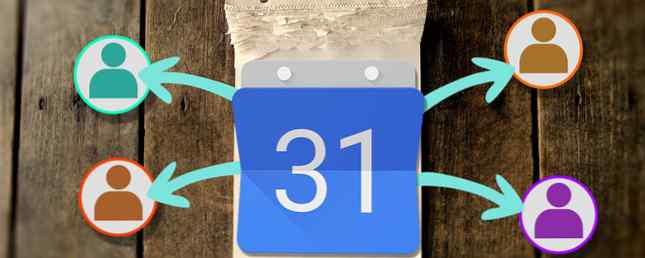
Voor miljoenen mensen is Google Agenda de dagboek- en taakbeheer-app Trello versus Asana: de beste gratis projectbeheertool is ... Trello versus Asana: de beste gratis tool voor projectmanagement is ... Het kiezen tussen Trello en Asana is moeilijk. Hier vergelijken we de gratis plannen en helpen u beslissen welke projectbeheertool het beste is voor uw team. Lees meer over de keuze. Gegeven zoveel mensen hebben een Gmail-adres De 6 meest populaire e-mailproviders anders dan Gmail en Yahoo De 6 meest populaire e-mailproviders anders dan Gmail en Yahoo Elke e-mailprovider die hier wordt vermeld biedt verschillende voordelen, maar elk van deze e-maildiensten is ook erg populair bij zijn gebruikers. Meer lezen en een Google-account, het is een eenvoudige en snelle oplossing. En dankzij het recente herontwerp van de app 5 nieuwe Google Calendar-functies die u moet proberen! 5 Nieuwe Google Calendar-functies die u moet proberen! Google Agenda is nu nog fantastischer geworden. Google heeft eindelijk de kalender bijgewerkt. We laten u zien hoe u het nieuwe ontwerp krijgt en welke nieuwe functies u moet proberen. Lees meer, het ziet er nu beter uit dan ooit.
Natuurlijk zit de app vol met leuke functies en verborgen trucjes 8 Google Agenda-trucs die je voor Kerstmis moet leren 8 Google Agenda-trucjes die je moet leren voor kerstmis Hier zijn acht manieren waarop Google Agenda je in een georganiseerde elf kan veranderen en voorkomen dat je een Kerst clown. Meer lezen, maar vandaag gaan we terug naar de basis: een Google Agenda delen met vrienden, familie of collega's.
Je hebt twee deelmogelijkheden. Je kunt de agenda openbaar maken zodat iedereen deze kan zien, of je kunt hem delen met een specifieke persoon of mensen.
Hoe openbaar een Google-agenda openbaar te maken

Een Google-agenda delen met het publiek:
- Ga naar calendar.google.com.
- Log in op uw account.
- Zoek in het linkerdeelvenster naar de agenda die je wilt delen.
- Plaats de muisaanwijzer op de naam van de agenda en klik op de drie verticale stippen.
- Klik Instellingen en delen.
- Blader naar beneden naar Toegangsrechten en klik op het selectievakje naast Maak beschikbaar voor publiek.
- Klik op Haalbare link op om de openbare URL van je agenda te vinden.
Een Google-agenda delen met specifieke mensen

Als u de toegang tot de kalender liever beperkt tot een selecte groep mensen:
- Ga naar calendar.google.com.
- Log in op uw account.
- Zoek in het linkerdeelvenster naar de agenda die je wilt delen.
- Plaats de muisaanwijzer op de naam van de agenda en klik op de drie verticale stippen.
- Klik Instellingen en delen.
- Blader naar beneden naar Deel met specifieke mensen.
- Klik op Voeg naam toe.
- Voer de naam van de persoon in (als deze in uw adresboek staat) of e-mailadres.
Maak je gebruik van de deelfunctie van Google Agenda? Vindt u het gemakkelijker om de deelfunctie te gebruiken nu de app opnieuw is ontworpen? Zoals altijd kunt u al uw gedachten en meningen achterlaten in de opmerkingen hieronder.
Ontdek meer over: Google Agenda.


